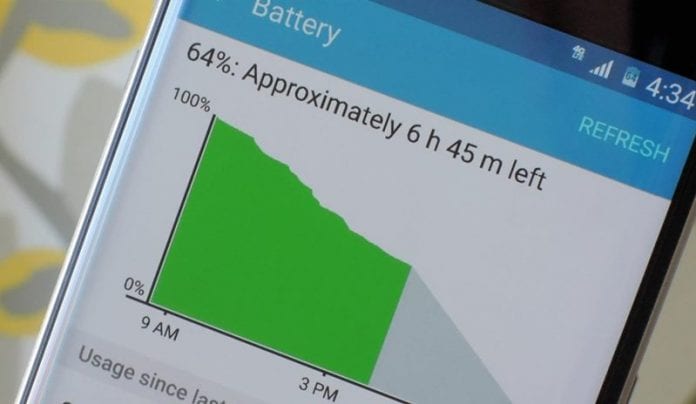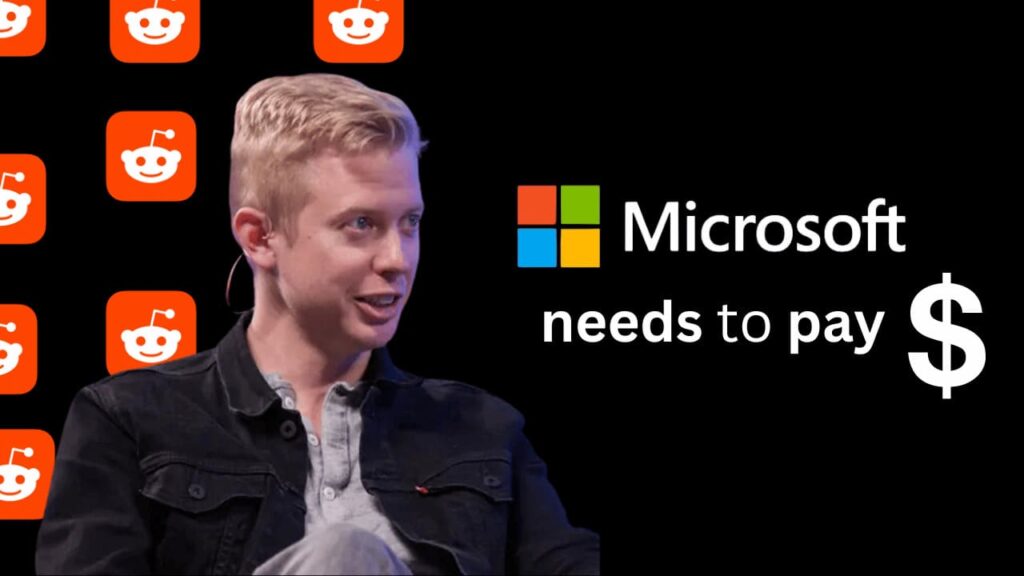Pro mnoho lidí se YouTube stal primárním zdrojem zábavy. Platforma obvykle funguje bez problémů, ale slabé připojení k internetu může negativně ovlivnit váš zážitek ze sledování. Pokročilejší výhody YouTube, včetně stahování videa, jsou bohužel vyhrazeny pro uživatele Premium. Ti, kteří preferují konzumaci obsahu na svém počítači, mají potíže s nalezením efektivního způsobu ukládání videí do místního úložiště.

Dobrou zprávou je, že existuje několik způsobů, jak problém vyřešit a stáhnout videa z YouTube do počítače se systémem Windows.
Přečtěte si další informace.
ByClick Downloader
Nejprve probereme nejjednodušší způsob stahování videí z YouTube do počítače. ByClick Downloader je důvěryhodný zdroj třetí strany, který uživatelům umožňuje stahovat videa z YouTube, seznamy skladeb a živá videa pomocí pouhých několika kliknutí.
Zde je návod, jak stahovat videa z YouTube:
- Stáhněte si Klikněte zde na Downloader.

- Otevřete YouTube a vyberte video, které chcete stáhnout.

- V levém dolním rohu obrazovky počítače se zobrazí vyskakovací okno. Klikněte na Stáhnout video.

- Otevřete ByClick Downloader a počkejte na dokončení videa.

- Po dokončení stahování najdete své video YouTube ve složce uvedené v části Vybrat složku v nástroji ByClick Downloader.
Pokud se vyskakovací okno v kroku 3 nezobrazí, zkopírujte adresu URL videa YouTube do adresního řádku. Poté otevřete ByClick Downloader a vyberte umístění a kvalitu stahování. Poté vyberte Vložit URL. Video se začne automaticky stahovat.
Použijte Open Video Downloader
Open Video Downloader je bezplatný nástroj, který dobře funguje s operačními systémy Windows, takže vám umožní rychle ukládat videa do počítače. Zde je to, co musíte udělat:
- Vydejte se tato stránka a kliknutím na ikonu „Získat“ stáhněte a nainstalujte software z obchodu Microsoft Store.

- Otevřete YouTube, najděte video, které chcete uložit, a otevřete jej.

- Přejděte do adresního řádku, zvýrazněte jej, klikněte pravým tlačítkem myši a klepnutím na možnost „Kopírovat“ zkopírujte odkaz na video.

- Spusťte program Open Video Downloader z nabídky Start systému Windows.

- Přes kurzor nad adresním řádkem klikněte pravým tlačítkem myši a zvolte „Vložit“ pro vložení odkazu na video do pole.

- Klikněte na tlačítko „+“. Zanalyzuje video YouTube a vygeneruje několik možností stahování.

- Projděte seznam možností a vyberte požadovanou kvalitu videa. Výchozí nastavení programu je „Video + Audio“, což zajišťuje, že stažené video obsahuje zvuk. Možnosti rozlišení najdete v druhé rozbalovací nabídce.

- Stiskněte tlačítko „Stáhnout“ v pravém dolním rohu plochy.

V závislosti na velikosti souboru a síle vašeho internetového připojení může dokončení stahování softwaru trvat několik minut. Karta průběhu vás upozorní na dokončení procesu.
Váš počítač uloží video do složky Stažené soubory. Chcete-li video okamžitě zobrazit, stiskněte malou šipku vedle staženého souboru a klikněte na „Zobrazit soubor ve složce“.
Použijte VLC Media Player
Mnoho lidí si nastavilo uživatelsky přívětivý nástroj VLC jako svůj výchozí přehrávač médií, ale program můžete použít i ke stahování videí z YouTube. Pokud jste program nenainstalovali, můžete jej spustit tato stránka zdarma.
Uložení videa do počítače pomocí VLC Player je poměrně jednoduché. Postupujte podle následujících kroků:
- Otevřete YouTube a vyberte video, které chcete stáhnout.

- Zvýrazněte a zkopírujte adresu URL z adresního řádku.

- Spusťte VLC Media Player z nabídky Start systému Windows.

- Klikněte na „Média“ a vyberte „Otevřít síťový stream“. Síťové streamy umožňují VLC přehrávat obsah, který jste otevřeli ve webovém prohlížeči.

- Vložte adresu URL videa do pole „Zadejte adresu URL sítě“.

- Klepnutím na tlačítko „Přehrát“ otevřete video v přehrávači médií.

- Stiskněte záložku „Nástroje“ a vyberte možnost „Informace o kodeku“.

- Přejděte do pole „Umístění“ a zkopírujte adresu.

- Vložte adresu do prohlížeče a stiskněte „Enter“.

- Podržte kurzor nad videem, klikněte pravým tlačítkem a kliknutím na „Uložit video jako“ spusťte dialog „Uložit“.

- Vyberte umístění, kam bude počítač ukládat video.

Váš počítač začne stahovat soubor MP4 a uloží jej jako „přehrávání videa“. Pokud stahujete větší soubor, možná budete muset počkat několik minut, než počítač dokončí proces. Dvojitým kliknutím na soubor jej okamžitě otevřete.
Použijte 4K Video Downloader
Další vynikající možností, kterou je třeba zvážit, je 4K Video Downloader. Nástroj se vyznačuje snadno použitelným rozhraním, díky kterému vyniká mezi svými konkurenty. Stažení videí pomocí programu:
- Stáhněte si instalační soubor z na webové stránce 4K Video Downloader a nainstalujte software. Pokyny na obrazovce vás provedou celým procesem.

- Otevřete YouTube ve svém internetovém prohlížeči a přehrajte video, které chcete stáhnout.

- Zkopírujte odkaz z adresního řádku v horní části prohlížeče.

- Spusťte 4K Video Downloader z nabídky Start systému Windows.

- Přejděte do levé horní části programu a kliknutím na „Vložit odkaz“ vložte adresu URL do příslušného pole.

- Přejděte do nabídky „Formát“ a vyberte požadovaný formát videa.

- Vyberte kvalitu videa podporovanou vaším počítačem.

- Klikněte na tlačítko „Stáhnout“ ve spodní části obrazovky.

Když váš počítač stáhne soubor, klikněte pravým tlačítkem na video a z rozbalovací nabídky vyberte možnost „Zobrazit ve složce“. Video se objeví v okně Průzkumník souborů a můžete na něj poklepat a streamovat jej ve výchozím přehrávači médií.
Použijte online konvertor
Mnoho webových konvertorů umožňuje uživatelům ukládat videa z YouTube na jejich počítače. Jednou z oblíbených možností je 9xKamarádkterý nemá potíže se stahováním delších videí.
- Přejděte na YouTube a přehrajte video, které chcete stáhnout.

- Zvýrazněte odkaz v adresním řádku, klikněte pravým tlačítkem a klepněte na „Kopírovat“.

- OTEVŘENO na webové stránce 9xBuddy na nové kartě.

- Vložte adresu URL do příslušného pole.

- Klikněte na tlačítko „Stáhnout“. Web naskenuje video YouTube a vygeneruje několik možností formátu a kvality.

- Klepnutím na tlačítko „Video“ zobrazíte výsledky videa.

- Stiskněte „Stáhnout nyní“ vedle požadovaného formátu a kvality videa. Web převede video.

- Dalším klepnutím na „Stáhnout nyní“ uložíte soubor do místního úložiště počítače.

Jakmile počítač stáhne soubor, stisknutím videa jej zobrazíte ve výchozím přehrávači médií.
Všimněte si, že některé online konvertory jsou plné reklam a vyskakovacích oken. Neklikejte na reklamy, protože mohou obsahovat viry, které by mohly ohrozit vaše data a počítač. Pokud prohlížeč otevře nová okna, okamžitě je zavřete. Tyto stránky mohou také obsahovat malware a bránit vašemu počítači ve správném fungování.
Přestože online nástroje pomáhají uživatelům šetřit úložný prostor, jejich používání je potenciálně nebezpečné. Ujistěte se, že dodržujete online bezpečnostní opatření a buďte ostražití.
K ochraně vašich informací a zařízení při návštěvě neznámých webových stránek je nejlepší použít blokovač reklam.
Použijte iTubeGo Video Downloader
iTubeGo je další vynikající nástroj, který podporuje stahování videí z více než 10 000 webových stránek, včetně YouTube. Zde je návod, jak používat program k ukládání videí do počítače:
- Jít do oficiální webové stránky iTubeGo stáhnout a nainstalovat software.

- Přejděte na Youtube a otevřete video, které chcete stáhnout.

- Zvýrazněte odkaz v adresním řádku, klikněte pravým tlačítkem a vyberte možnost „Kopírovat“.

- Spusťte program iTubeGo pomocí zástupce na ploše.

- Klikněte na „Vložit URL“ v horní části rozhraní. Akce vygeneruje nové okno.

- Vložte adresu URL do příslušného pole a klikněte na tlačítko „Stáhnout“ ve spodní části okna.

Použijte rozšíření prohlížeče
Pokud nechcete stahovat další software nebo navštěvovat více webů a stahovat jedno video, můžete si nainstalovat rozšíření prohlížeče. Například, Pomocník ke stažení videa je rozšíření Firefoxu, které uživatelům umožňuje stahovat videa přímo ze stránky YouTube. Chcete-li použít rozšíření:
- Otevřete prohlížeč Firefox a navštivte tato stránka k instalaci rozšíření.

- Přejděte na YouTube, otevřete video, které chcete stáhnout, a streamujte ho přibližně jednu minutu.

- Poklepáním na ikonu Video DownloadHelper v horní části prohlížeče zobrazíte různé možnosti formátu.

- Stiskněte požadovanou možnost.

V závislosti na velikosti videa může dokončení stahování vašemu počítači trvat několik minut.
Převeďte svá oblíbená videa do režimu offline
Přestože je YouTube většinou bezproblémová platforma, stačí slabé připojení k internetu, abyste si nemohli užívat svůj oblíbený obsah. Naštěstí ke stahování videí nepotřebujete předplatné Premium. Dokud YouTube nepředstaví vestavěné řešení, můžete stahovat videa pomocí softwaru jako VLC Media Player, Open Video Downloader a 4K Video Downloader. Nebo můžete raději pracovat s webovými konvertory, jako je 9xBuddy. Uživatelé Firefoxu si mohou nainstalovat rozšíření Video DownloadHelper.
Stahujete často videa z YouTube do počítače se systémem Windows? Která z výše uvedených metod je vaše oblíbená? Dejte nám vědět v sekci komentářů níže.